Windows 11de parlaklığı ayarlamanın 8 yolu

Windows 11 cihazındaki parlaklığın ayarlanması için pratik bilgiler. Parlaklık kısayol tuşları ve ayarlama yöntemleri hakkında detaylar.
Android'de yalnızca bir cihaz kullanabileceğinizi ve farklı Google hesapları arasında geçiş yapabileceğinizi biliyor muydunuz? Her bir hesapla ilişkili veriler, uygulamalarınız için senkronize edilir ve Android, bir veya başka bir Google hesabına kolayca erişme esnekliği sunar. İşleri ayrı tutmak istiyor ancak akıllı telefonunuzda veya tabletinizde iş ve kişisel hesaplarınızı aynı anda kullanmak istiyorsanız, bu eğitici, Android'de Google hesaplarını nasıl değiştireceğinizi gösterir:
İçindekiler
NOT: Bu kılavuz Android 10 için geçerlidir ve Nokia 5.3 ve Samsung Galaxy A51 kullanılarak oluşturulmuştur. Android sürümünüzü bilmiyorsanız, cihazınızda Android sürümü nasıl kontrol edilir başlıklı makaleyi okuyun . Prosedürler çoğu Android destekli cihazda benzerdir, ancak cihazınızın üreticisine bağlı olarak bazı küçük farklılıklarla karşılaşabilirsiniz.
İlk önce ilk şeyler: Android'de başka bir Google hesabı ekleyin
Cihaz değiştirmek yerine Android'inizi birden fazla Google hesabı kullanacak şekilde ayarlayabilirsiniz. Stok Android'de, öğreticimizin ikinci bölümünde gösterildiği gibi Ayarlar uygulamasını açın ve Hesap ekle düğmesini bulmak için Hesaplara erişin : Android'de Google Hesabı nasıl kurulur .
Aynı kılavuzu Samsung Galaxy'de bir hesap eklemek için de kullanabilirsiniz, ancak küçük bir fark vardır: Ayarlar'ı açtıktan sonra, Hesaplar girişini bulmak için önce "Hesaplar ve yedekleme" ye erişmeniz gerekir .
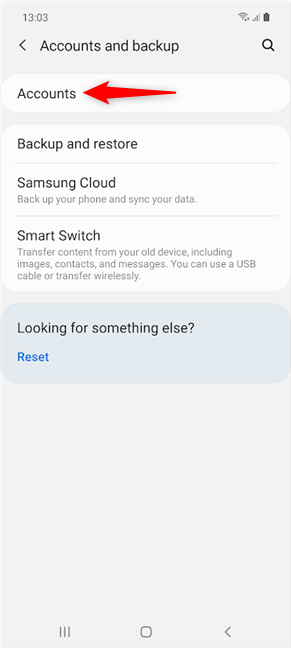
Samsung Galaxy cihazlarındaki Ayarlar'dan başka bir Google hesabı ekleyin
Neyse ki, uygulamalar tüm cihazlarda aynı görünüyor, bu nedenle uygulamalarınıza hesap ekleme veya hesap değiştirme söz konusu olduğunda, Samsung ve diğer Android akıllı telefonlar arasında hiçbir fark yoktur.
Oluşturduğunuz herhangi bir ek hesap, tam olarak ana hesabınız gibi çalışır ve Google Play Store'dan edindiğiniz uygulamalar da dahil olmak üzere Google ekosistemindeki çoğu uygulamada kullanılabilir hale gelir . Google'ın Gmail gibi uygulamalarından birinden ikinci bir hesap eklemeye başlamak aslında daha kolay.
Android'de başka bir Gmail hesabı nasıl eklenir
Gmail'i açın ve ekranın sağ üst köşesindeki profil resminize veya adınızın baş harfine dokunun.
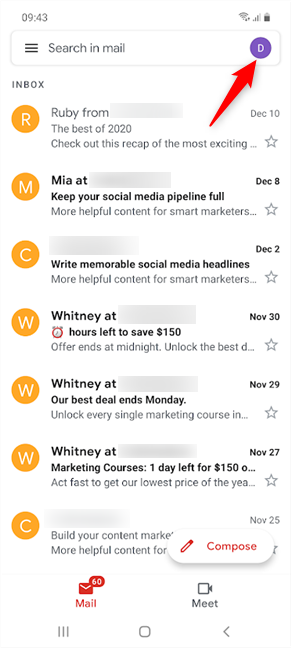
Başka bir Gmail hesabı eklemek için profil simgenize basın
Ardından, açılır pencereden “Başka bir hesap ekle” seçeneğine dokunun.
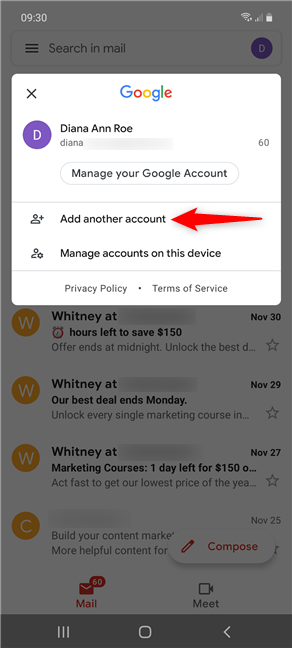
İkinci bir Gmail hesabı eklemek için Başka bir hesap ekle'ye basın
" E-posta kurulumu" ekranında Google öğesini seçin .
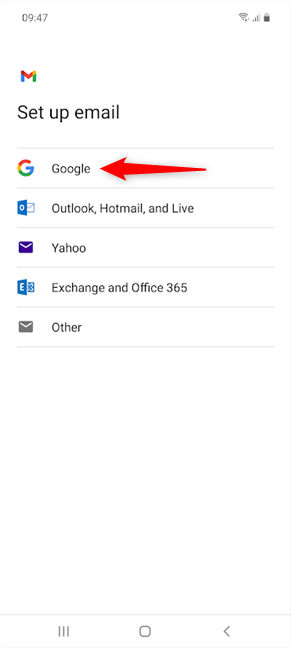
Başka bir Gmail hesabı eklediğinizde, aslında bir Google hesabı eklemiş olursunuz
Ardından yeni bir Google hesabı oluşturabilir veya mevcut bir hesapla oturum açmaya devam edebilirsiniz.
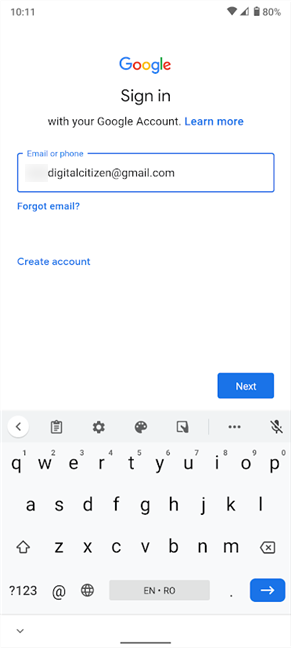
Eklemek istediğiniz Google Hesabının ayrıntılarını girin
E-posta adresinizi ve şifrenizi girdikten sonra Kabul ediyorum'a basın .
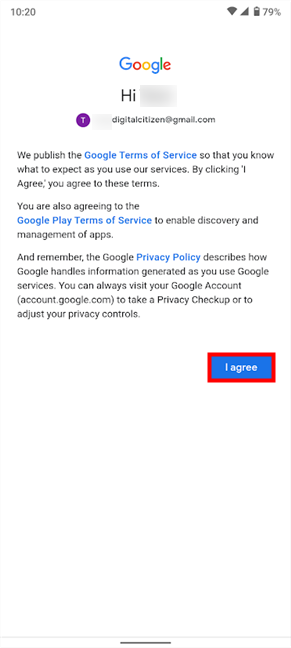
Android'de başka bir Gmail hesabı eklemeyi tamamlamak için Google'ın şartlarını kabul edin
Bu kadar! Yeni hesap Android akıllı telefonunuza ve tabletinize eklenir. Cihazınızdaki uygulamalardan ihtiyacınız olanı almak için Android'de Google hesaplarını nasıl değiştireceğinizi öğrenmek için okumaya devam edin.
Android'de Google Hesapları nasıl değiştirilir?
Google Hesaplarını değiştirme işlemi çoğu Android uygulamasında oldukça basittir, bu nedenle aynı cihazda birkaç hesabı yönetmek kolaydır. Kullanmak istediğiniz uygulamayı açın ve sağ üst köşeden profil simgenize (resminiz veya baş harfiniz) dokunun.
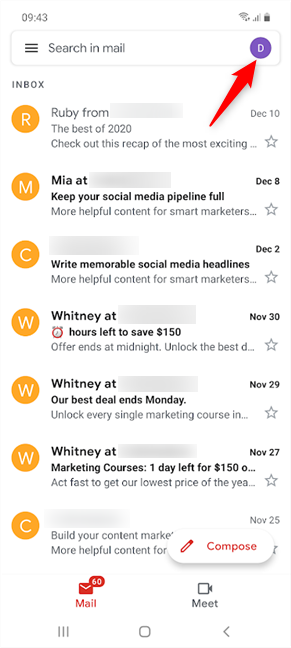
Google hesapları arasında geçiş yapmak için profil simgenize basın
Bu, çoğu uygulamada cihazınızda mevcut olan Google hesaplarını görmeniz gereken bir açılır pencere açar. Şu anda kullandığınız hesap en üstte listelenir. Google hesapları arasında geçiş yapmak için alt kısımdan kullanmak istediğiniz hesaba dokunun.
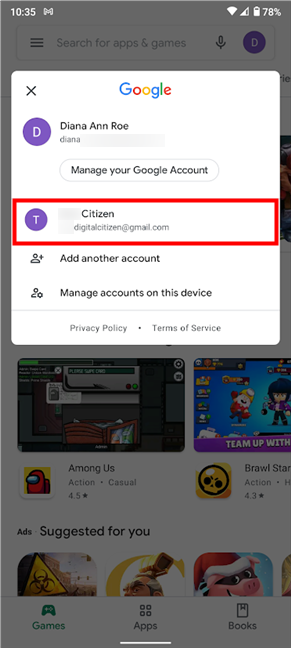
Android'de Google hesapları nasıl değiştirilir?
Bu, hesabı hemen seçtiğiniz hesaba geçirir ve onunla ilişkili verileri yükler.
Google Fotoğraflar veya YouTube gibi bazı uygulamalarda, cihazınızdaki alternatif hesaplar o kadar kolay görünmez. Bu durumda, kullanmakta olduğunuz Google hesabının adının yanında küçük bir ok olmalıdır. Uygulamaya bağlı olarak bir açılır menü veya açılır pencere açmak için hesabın adına dokunun. Ardından, başka bir Google hesabını kolayca seçebilirsiniz.
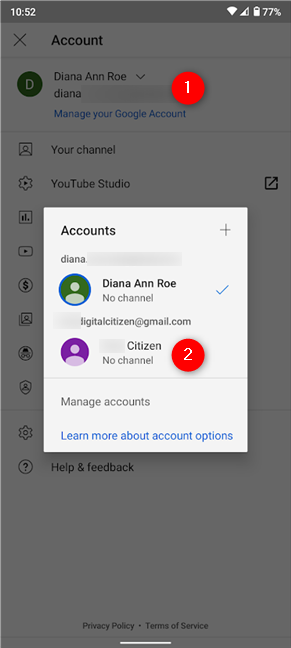
YouTube'daki pop-up'tan Google Hesapları arasında geçiş yapın
Çoğu uygulamada, yalnızca ayrı Google hesaplarındaki verileri tamamen bağımsız yollarla kullanabilir ve istediğiniz zaman bunlar arasında geçiş yapabilirsiniz. Ancak, Google Play Store'daki bazı oyunlar ve uygulamalar, bunlara ilk eriştiğinizde bir Google hesabı seçmenizi gerektirirken, diğerleri varsayılan olarak ana hesabı kullanır. Her şey onların tasarımına bağlı.
E-postalarınıza bağımlıysanız, Gmail ile hepsini tek seferde kolayca görüntüleyebilirsiniz . İlk olarak, ekranınızın sol üst köşesindeki hamburger simgesine dokunun.
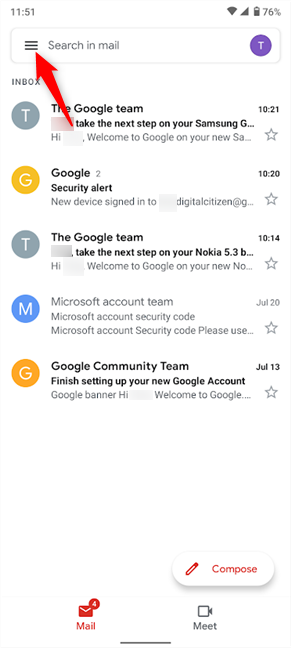
İkinci bir Gmail hesabı ekleyebilir ve her iki posta grubunu birlikte görebilirsiniz.
Ardından, üstteki Tüm gelen kutuları seçeneğine basın ve her iki hesaptan gelen e-postaların Gmail'de aynı anda listelendiğini görebilirsiniz .
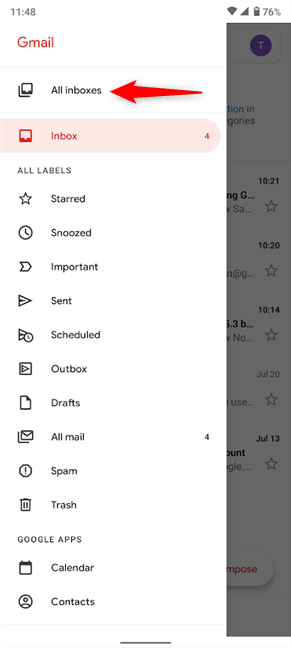
Tüm gelen kutuları'nı seçtiğinizde artık Gmail'de Google hesapları arasında geçiş yapmanız gerekmez
NOT: Birden çok Google hesabı kullandığınızda, çoğu uygulama hangi hesabı seçtiğinizi hatırlamalı ve bir sonraki erişimde varsayılan olarak bu hesabı kullanmalıdır. Gmail bu konuda bir istisna olmamakla birlikte , yukarıda gösterilen Tüm gelen kutuları ayarını kaydetmede başarısız olur, bu nedenle uygulamayı her açtığınızda bunu seçmeniz gerekir.
İkiden fazla Google hesabı arasında geçiş yapıyor musunuz?
Google hesaplarını kurmak ve değiştirmek, Samsung Galaxy ve diğer Android akıllı telefonlarda da aynı derecede kolaydır. Birden fazla cihaz kullanma zahmetine girmek yerine, her şeyi tek bir Android'de halletmek çok daha etkilidir. Android'inizde birden fazla Google hesabı kurmayı başardınız mı? Kaç hesapla hokkabazlık yapıyorsun? İkiden fazla mı? Yorumlarda bize bildirin.
Windows 11 cihazındaki parlaklığın ayarlanması için pratik bilgiler. Parlaklık kısayol tuşları ve ayarlama yöntemleri hakkında detaylar.
Windows 10 ve Windows 11
Windows 10
Eğer Samsung telefonunuzda Galaxy AI özelliğini artık kullanmanıza gerek kalmadıysa çok basit bir işlemle kapatabilirsiniz. İşte Samsung telefonlarda Galaxy AI'yı kapatma talimatları.
Instagram'da herhangi bir AI karakteri kullanmanıza gerek yoksa, onu da hızlıca silebilirsiniz. İşte Instagram'da yapay zeka karakterlerini kaldırma rehberi.
Excel'de delta sembolü, Excel'de üçgen sembolü olarak da bilinir, istatistiksel veri tablolarında, artan veya azalan sayıları veya kullanıcının isteğine göre herhangi bir veriyi ifade etmek için çok kullanılır.
Kullanıcılar, tüm sayfaların görüntülendiği bir Google E-Tablolar dosyasını paylaşmanın yanı sıra, bir Google E-Tablolar veri alanını paylaşmayı veya Google E-Tablolar'da bir sayfayı paylaşmayı seçebilirler.
Kullanıcılar ayrıca istedikleri zaman hem mobil hem de bilgisayar sürümlerinde ChatGPT hafızasını kapatmayı özelleştirebiliyorlar. ChatGPT depolamayı devre dışı bırakma talimatlarını aşağıda bulabilirsiniz.
Varsayılan olarak Windows Update güncellemeleri otomatik olarak kontrol eder ve ayrıca son güncellemenin ne zaman olduğunu da görebilirsiniz. Windows'un en son ne zaman güncellendiğini nasıl göreceğinize dair talimatlar aşağıdadır.
Temel olarak iPhone'da eSIM silme işlemini de takip etmemiz oldukça basit. İşte iPhone'da eSIM'i kaldırma talimatları.
iPhone'da Live Photos'u video olarak kaydetmenin yanı sıra, kullanıcılar iPhone'da Live Photos'u Boomerang'a çok basit bir şekilde dönüştürebilirler.
Birçok uygulama, FaceTime görüşmesi yaptığınızda otomatik olarak SharePlay özelliğini etkinleştiriyor; bu da yanlışlıkla yanlış bir düğmeye basmanıza ve yaptığınız görüntülü görüşmeyi mahvetmenize neden olabilir.
Tıkla Yap'ı etkinleştirdiğinizde, özellik çalışır ve tıkladığınız metni veya resmi anlar ve ardından ilgili bağlamsal eylemleri sağlamak için yargılarda bulunur.
Klavye arka ışığını açmak, klavyenin parlamasını sağlayarak, düşük ışık koşullarında çalışırken kullanışlı olabilir veya oyun köşenizin daha havalı görünmesini sağlayabilir. Dizüstü bilgisayar klavye ışıklarını açmanın 4 farklı yolunu aşağıdan seçebilirsiniz.
Windows 10'da Güvenli Mod'a girmenin birçok yolu vardır, Windows'a giremiyorsanız ve giremiyorsanız. Bilgisayarınızı başlatırken Windows 10 Güvenli Mod'a girmek için lütfen WebTech360'ın aşağıdaki makalesine bakın.
Grok AI, kişisel fotoğrafları yeni stillere dönüştürecek şekilde AI fotoğraf üretecini genişletti; örneğin ünlü animasyon filmleriyle Studio Ghibli tarzı fotoğraflar yaratıldı.
Google One AI Premium, kullanıcıların kaydolup Gemini Advanced asistanı gibi birçok yükseltilmiş özelliği deneyimlemeleri için 1 aylık ücretsiz deneme süresi sunuyor.
Apple, iOS 18.4 sürümünden itibaren kullanıcıların Safari'de son aramaların gösterilip gösterilmeyeceğine karar vermelerine olanak tanıyor.
















